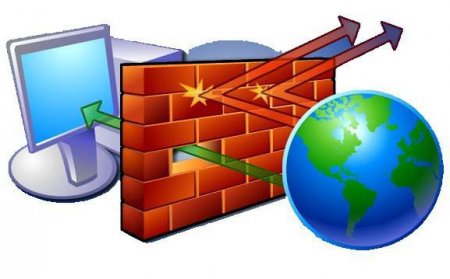Налаштування брандмауера Windows. Доступ до мережі у налаштуваннях брандмауера
Щоб дізнатися все про налаштування брандмауера, потрібно розуміти його завдання і цілі. Спробуємо визначитися з поняттями «брандмауер» і «файрвол», є у них відмінності та схожі риси. Розберемося з доступом до мережі і налаштування серверів.
Саме брандмауер є цим мережевим екраном. З німецької мови це слово перекладається, як «протипожежна стіна». Часто користувачі не можуть відрізнити брандмауер від файрвола. Це не дивно, оскільки і перший, і другий є міжмережевим екранами. Різниця лише в тому, що брандмауер - це німецький термін, а файрвол – англійська.
У 2004 атаки тривали, що призводило до блискавичним зараженням системи. Щоб виправити це, треба було допрацювати файрвол. Так став популярним «Брандмауер Windows».
Ще один варіант підходу до цього сервісу – це перехід через «Панель управління». Для цього потрібно натиснути «Пуск», в правому стовпчику знайти «Панель управління», відкриється вікно. Подивіться на правий верхній кут, де є рядок «Перегляд» і виберіть там «Великі значки». Перед вами з'явиться список, у якому ви знайдете фірмовий файрвол. Відкриється нове вікно, де і можна здійснювати налаштування брандмауера. У лівому стовпчику буде рядок «Вимкнути або включити брандмауер». Є вибір для домашньої мережі і суспільної. Тут же легко відключати повідомлення про блокування програми. Потрібно обов'язково поставити галочку, щоб програма тут же повідомила вас про шкідливість утиліті.
Що це?
Перш ніж зробити короткий огляд на брандмауер, потрібно дізнатися, що таке брандмауер. Це умовна програма, яка відноситься до комп'ютерної мережі. Вона працює з контролем мережевого трафіку і його фільтрацією. Для цього в програмно-апаратної частини є певний набір правил.Саме брандмауер є цим мережевим екраном. З німецької мови це слово перекладається, як «протипожежна стіна». Часто користувачі не можуть відрізнити брандмауер від файрвола. Це не дивно, оскільки і перший, і другий є міжмережевим екранами. Різниця лише в тому, що брандмауер - це німецький термін, а файрвол – англійська.
Версія Windows
Починаючи з версії Windows XP, розробник впровадив в операційну систему міжмережевий екран. Так стали доступні налаштування брандмауера. Це не означає, що подібного програмного елемента до цього не було. Раніше була випущена версія Internet Connection Firewall. Але головною перевагою новинки стала наявність контролю за доступом програм в мережу.Небезпека
Старий файрвол входив в комп'ютерну систему, але за замовчуванням був відключений через помилки сумісності. Налаштування цього міжмережевого екрану були доступні в конфігурацій мережі, а значить, ставали складно досяжними для деяких користувачів. З 2003 року відбувся ряд атак комп'ютерних черв'яків. Це було пов'язано з системної вразливістю.
У 2004 атаки тривали, що призводило до блискавичним зараженням системи. Щоб виправити це, треба було допрацювати файрвол. Так став популярним «Брандмауер Windows».
Новинка
У новий міжмережевий екран вбудували журнал безпеки, який збирав дані по «айпі»-адресами і з'єднанням з мереж домашнім, службовим, а також у Інтернеті. Цей сервіс практично не оновлювався з моменту виходу. Тому всі налаштування будь-яких параметрів підходять як для старих операційних систем, так і для нових версій. Зараз налаштування брандмауера можна здійснювати в «Центр забезпечення безпеки», оскільки цей файрвол є його частиною.Включення/відключення
Щоб виробляти налаштування доступу брандмауера, потрібно розуміти, як включати або відключати. Звичайно, відключати його не рекомендується, оскільки це поставить під питання безпеку системи. Але іноді відключення необхідно для того, щоб активувати роботу антівірусника. Більшість подібних програм мають вбудований файрвол. Щоб уникнути конфліктів із сумісністю, вбудований брандмауер відключають. Якщо ж скачуваний антивирусник не має файрвола, тоді версію від «Віндовс» можна і залишити. Щоб почати роботу з цим програмно-апаратним елементом Мережі потрібно відкрити його. Як завжди, є кілька способів. Можна просто ввести його назву в рядок пошуку системи. У вас буде список з декількох варіантів. Краще вибрати «Брандмауер Windows».Ще один варіант підходу до цього сервісу – це перехід через «Панель управління». Для цього потрібно натиснути «Пуск», в правому стовпчику знайти «Панель управління», відкриється вікно. Подивіться на правий верхній кут, де є рядок «Перегляд» і виберіть там «Великі значки». Перед вами з'явиться список, у якому ви знайдете фірмовий файрвол. Відкриється нове вікно, де і можна здійснювати налаштування брандмауера. У лівому стовпчику буде рядок «Вимкнути або включити брандмауер». Є вибір для домашньої мережі і суспільної. Тут же легко відключати повідомлення про блокування програми. Потрібно обов'язково поставити галочку, щоб програма тут же повідомила вас про шкідливість утиліті.
Блокування доступу
Деякі проблеми з доступом до Мережі пов'язані саме з брандмауером. Можливо ви не розібралися з роботою антівірусника і заборонили доступ до мережі. У налаштуваннях брандмауера можна його відновити. Знову у лівому стовпчику, переходимо по рядку «дозволити запуск програми або функції через брандмауер». Перед вами відкриється нове вікно. У ньому буде список програм, яким заблокований або відкритий доступ до Мережі. Потрібно просто поставити галочки там, де це необхідно. Приміром, тут можна знайти браузер, який не переходить на сайти і дати йому дозвіл на це. Якщо вам потрібно дозволити доступ до Мережі у налаштуваннях брандмауера програмою, якої немає в списку, зробити це неважко. Досить під табличкою, в якій є утиліти, знайти кнопку «Дозволити іншу програму». Після чого з'явиться додатковий список додатків, з яких можна додати інший браузер або софт, який потребує доступу до Мережі. Пам'ятайте, що чим більше в файрвол подібних дозволених програм, тим менш безпечною стає ваша робота. Порти, які відкриваються, перестають контролюватися системою і можуть пропустити шкідливі утиліти.Розширені
Щоб з'явилося більше можливостей для налаштування доступу, можна скористатися додатковими параметрами. У цьому рядку можна коригувати мережеві профілі. За замовчуванням використовується три варіанти: Профіль домену – це варіант для ПК, підключених до домену. Приватний – потрібен як «мосту» до приватної Мережі, це може бути як домашнє підключення, так і робоче. Загальний – потрібен для підключення до публічної Мережі. Тут же можна працювати з правилами для з'єднань різного типу. Можливо, вам необхідна настройка сервера. Брандмауер легко працює з вхідними або вихідними зв'язками. Для цього в додаткових параметрах необхідно вибрати потрібний пункт і натиснути на нього, вибравши «Створити правило». Відкриється спеціальне віконце, в якому буде кілька кроків. У кожному все докладно описано. Правила діляться на кілька типів. Якщо використовується правило для програми, тоді можливо налаштувати доступ певного софта до Мережі. Якщо для порту, тоді відбувається дозвіл або заборону для нього, ряду портів або протоколу. Також можна вибрати зумовлене або настроюється правило. Далі, настройка більш ніж зрозуміла. Вказуєте шлях до програми, вибираєте відкритий або закритий доступ. Також налаштовуєте дозвіл або заборону для певного типу мереж. Даєте ім'я свого профілю і на цьому налаштування закінчена. Якщо потрібна більш тонка настройка, наприклад, заборона всім софтам підключатися до визначеного «айпі» або порту або створення списку «білих» адрес, вибирайте настроюються правила.Цікаво по темі
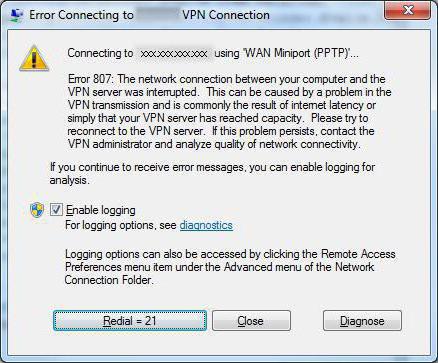
807 помилка при підключенні до мережі. Як виправити помилку 807
Дуже часто користувач при підключенні стикається з різними помилками мережі. Розглянемо одну з найпоширеніших помилок мереж VPN - помилку 807.

Що робити, якщо «Скайп» не встановлюється на "Віндовс 7"?
Серед всіх існуючих месенджерів «Скайп», мабуть, є одним з найпопулярніших. Проте у користувачів "Віндовс 7" деколи виникають проблеми з цією

Помилка доступу до сервера Zona: як усунути проблему
Додаток Zona відомо практично всім користувачам Windows. Даний софт допомагає завантажувати файли з інтернету по протоколу BitTorrent. Однак, як це
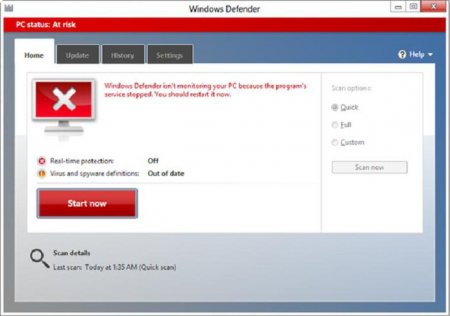
Що робити якщо не вдалося підключитися до сервера Warface
У цій статті ми розберемо суть проблеми, прояв якої полягає у повідомленні: "Не вдалося підключитися до сервера Warface". Розглянемо не тільки її
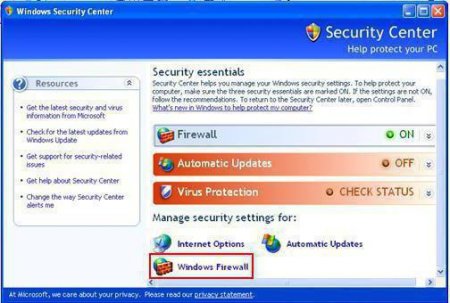
Як відкривати порти: покрокова інструкція
Як порти відкривати на роутерах, знають багато. Але часто бувають такі ситуації, коли користувач це робить, але перевірка ззовні показує, що все-таки

Файрвол для «Андроїда»: типи додатків і їх можливості
Захист від стеження або збереження конфіденційності абсолютно для всіх комп'ютерних і мобільних пристроїв є нагальною проблемою. Для цього